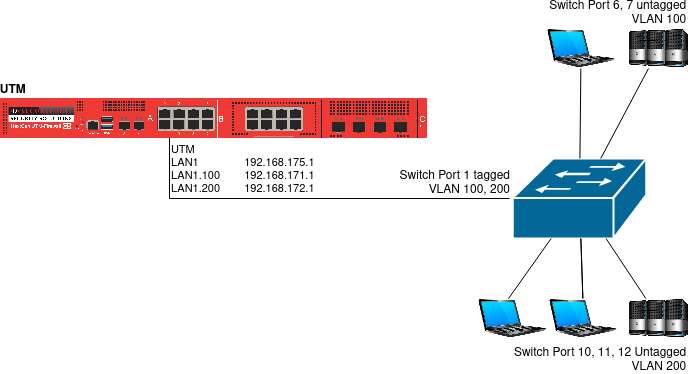(Lauritzl verschob die Seite UTM/NET/VLAN-Switch nach UTM/NET/VLAN-Switch v11.7) Markierung: Neue Weiterleitung |
K (Weiterleitung auf UTM/NET/VLAN-Switch v11.7 entfernt) Markierung: Weiterleitung entfernt |
||
| Zeile 1: | Zeile 1: | ||
# | {{Set_lang}} | ||
{{:UTM/NET/VLAN-Switch.lang}} | |||
{{#vardefine:headerIcon|spicon-utm}} | |||
</div>{{DISPLAYTITLE:VLAN-Switch}}{{TOC2| Bild={{#var:Einleitung--Bild}} | cap={{#var:Einleitung--cap}} |class=noborder blank}}{{Select_lang}} | |||
{{Header|12.2| | |||
* {{#var:Layoutanpassung}} | |||
|[[UTM/NET/VLAN-Switch_v11.7 | 11.7]] }} | |||
== {{#var:Einleitung}} == | |||
<!-- {{pt3| {{#var:Einleitung--Bild}} | {{#var:Einleitung--cap}} |class=noborder blank | hochkant=2.5}} --> | |||
{{#var:Einleitung--desc}} | |||
<br clear=all> | |||
{| class="sptable2 blank pd5" | |||
|- | |||
| | |||
== {{#var:Switch konfigurieren}} == | |||
|- | |||
| {{#var:Switch konfigurieren--desc}} | |||
| class="Bild" rowspan="1" | {{Bild | {{#var:Switch konfigurieren--Bild}}|{{#var:Switch konfigurieren--cap}} }} | |||
|- | |||
| {{#var:VLAN200--desc}} | |||
| class="Bild" rowspan="1" | {{Bild | {{#var:VLAN200--Bild}}|{{#var:VLAN200--cap}} }} | |||
|- | |||
| {{#var:PVID Setting--desc}} | |||
| class="Bild" rowspan="1" | {{Bild | {{#var:PVID Setting--Bild}}|{{#var:PVID Setting--cap}} }} | |||
|- | |||
| | |||
== {{#var:UTM Konfigurieren}} == | |||
{{#var:UTM Konfigurieren--desc}} | |||
|- | |||
| | |||
=== {{#var:VLAN Interface anlegen}} === | |||
|- | |||
| {{#var:VLAN Interface anlegen--desc}} | |||
| class="Bild" rowspan="1" | {{Bild | {{#var:VLAN Interface anlegen--Bild}}|{{#var:VLAN Interface anlegen--cap}} }} | |||
|- | |||
| colspan="2" class="Bild" rowspan="1" | <span class="left">{{#var:Netzwerkkonfiguration--desc}}</span> {{Bild | {{#var:Netzwerkkonfiguration--Bild}}|{{#var:Netzwerkkonfiguration--cap}} }} | |||
|} | |||
Aktuelle Version vom 10. Januar 2022, 13:02 Uhr
Konfiguration von zwei logisch getrennten VLANs an einem Switch
Letzte Anpassung: 12.2
Neu:
- Layoutanpassung
notempty
Dieser Artikel bezieht sich auf eine Resellerpreview
11.7 Einleitung
In diesem Abschnitt wird am Beispiel eines Netgear Switches und einer UTM erklärt, wie zwei logisch getrennte VLANs konfiguriert werden.
Switch konfigurieren | |
|
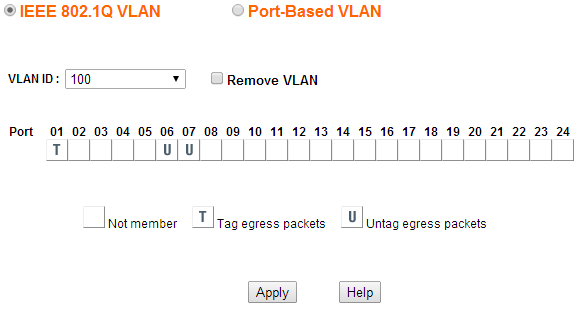 |
|
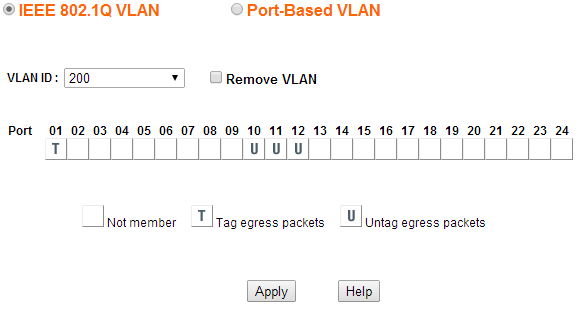 |
|
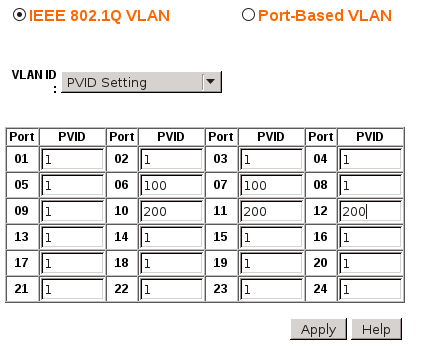 |
UTM KonfigurierenUm die UTM einzurichten werden zwei VLAN-Schnittstellen benötigt, auf denen jeweils zwei Zonen gebunden werden. | |
VLAN Interface anlegen | |
| Das Erstellen einer VLAN-Schnittstelle erfolgt unter durch das Betätigen der Schaltfläche. Weitere Details im Artikel zum Anlegen einer VLAN-Schnittstelle Da hier zwei VLANs benötigt werden, muss dieser Vorgang
|
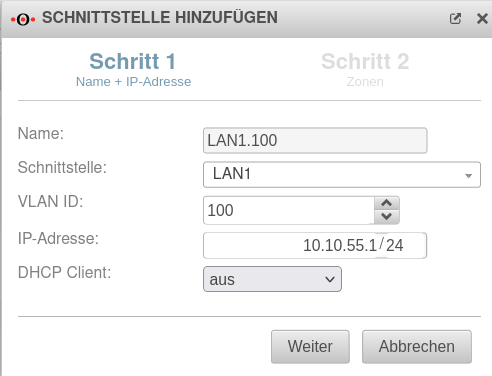 |
Die Netzwerkkonfiguration sollte nun folgendermaßen aussehen:  | |